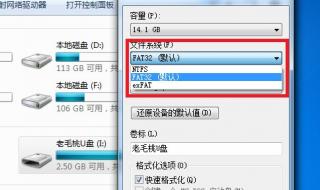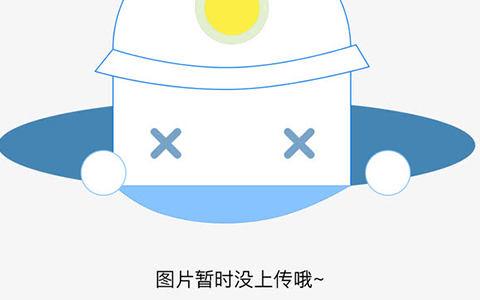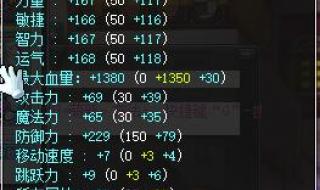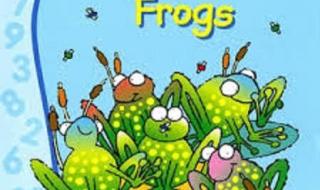u盘在电脑上不显示了如何恢复?u盘是一种方便携带的移动储存器,但在使用过程中也会遇到一些问题,如u盘插入电脑不显示,这是什么原因呢?又该如何解决呢?下面就来了解一下。
u盘在电脑上不显示,可以按照以下步骤解决:
1、首先将u盘插入电脑,如果计算机中没有显示u盘盘符,可以在电脑桌面上右击“此电脑”,选择“管理”。
2、在弹出的“计算机管理”中点击左侧的“磁盘管理”,这时候右侧面板里会显示当前电脑上的所有磁盘信息。
3、找到自己的u盘,右击鼠标选择“更改驱动器号和路径”,接着在弹出的窗口中选中我们的u盘,点击下方的“更改”按钮。
4、这时候我们可以为u盘输入一个新的驱动器号和路径,如“H”,点击确定后返回“此电脑”,就可以看到新设置的u盘盘符了,如果还没有显示,刷新一下页面即可。
u盘图标不显示了如何恢复 扩展
鼠标右键单击此电脑,选择管理进入页面,设备管理器,展开通用串行总线控制器,找到任意一个USB Root Hub并右键单击它,选择禁用设备,弹出提示框中单击是,再次右键单击该设备,选择启用设备,最后重新插入U盘即可识别到U盘
u盘图标不显示了如何恢复 扩展
1)打开“我的电脑”->打开菜单栏“工具”,“文件夹选项”->选取“查看”项,把其中的“隐藏受保护的操作系统文件(推荐)”前的钩去掉,把“显示所有文件和文件夹”选上。
(2)现在到C盘根目录下,把“Documents and Settings”文件夹选中,单击右键->选取“属性”。
(3)在常规选项卡中,把其中的“隐藏”前的属性去掉,然后点击“应用”。
(4)这时会出现一个“确认属性更改”的窗口,选中其中的“将更改应用于该文件夹,子文件夹和文件”选项。点击确定。就可以了。。。